애니메이션 GIF는 온라인 커뮤니케이션의 필수적인 부분이 되었습니다. 재미있는 순간을 포착하거나, 반응을 공유하거나, 중요한 장면을 강조하는 데 사용하는 GIF는 다재다능하고 매력적이며 공유하기 쉽습니다. GIF는 감정과 행동을 전달하는 환상적인 방법이지만 MP4 고화질 GIF를 만드는 방법을 알면 훨씬 더 창의적인 가능성을 열 수 있습니다.
이 가이드는 소셜 미디어, 프레젠테이션 또는 단순히 재미를 위해 빠른 고화질 GIF를 만들려는 경우 MP4 비디오를 애니메이션 GIF로 변환하는 최고의 방법과 도구를 다룹니다. 데스크톱 소프트웨어, 모바일 앱, 온라인 도구를 포함한 다양한 방법에 대해 자세히 알아두었으므로 필요에 가장 적합한 방법을 선택할 수 있습니다.
이 글에서
사용하기 쉽고 다재다능한 MP4에서 애니메이션 GIF로의 변환기
1부: GIF와 MP4의 차이점
MP4를 애니메이션 GIF로 변환할 때 이 두 형식의 주요 차이점을 이해하는 것이 중요합니다.
GIF와 MP4 비교 표
|
특징 |
GIF |
MP4 |
|
파일 크기 |
일반적으로 더 작지만 클 수도 있음 길이와 해상도에 따라 다름 |
비디오 압축으로 인해 일반적으로 더 큼 |
|
애니메이션 |
계속 반복 재생 |
한 번 재생 후 정지 |
|
해상도 |
낮은 해상도 (일부 경우 최대 1080p) |
더 높은 해상도(최대 4K) |
|
오디오 |
오디오 없음 |
오디오 지원 |
|
호환성 |
플랫폼 전반적으로 광범위하게 지원됨, 웹 및 메세지 앱 |
플레이어 지원 필요 (예: VLC, 퀵타임) |
사용법
GIF는 짧고 반복되는 애니메이션에 적합하며 소셜 미디어, 밈 또는 반응 짤에 자주 사용됩니다.
MP4는 더 높은 품질과 소리로 더 긴 비디오를 지원하는 비디오 형식이므로 장편 영화, 튜토리얼 또는 프레젠테이션에 더 적합합니다.
2부: MP4에서 고화질 GIF를 만들기 위해 반드시 알아야 하는 팁
도구에 대해 알아보기 전에 MP4에서 고품질 GIF를 만들기 위한 몇 가지 중요한 팁이 있습니다.
1. 올바른 영상 선택하기
MP4를 애니메이션 GIF로 변환할 때 짧고 임팩트 있는 섹션을 선택하세요. GIF는 짧고 매끄럽게 반복될 때 가장 잘 작동합니다. 전체 비디오 영상이 아닌 몇 초의 동작에 집중합니다.
2. 프레임 속도 최적화하기
프레임 속도는 GIF의 부드러움에 중요한 역할을 합니다. 프레임 속도가 높을수록 GIF가 더 부드러워지지만 파일 크기도 커집니다. 품질과 크기의 균형을 목표로 합니다.
3. 올바른 해상도 선택하기
GIF는 일반적으로 해상도가 낮지만 고품질 영상은 여전히 중요합니다. 시각적 선명도를 유지하기 위해 공유 요구 사항에 맞는 해상도(예: 소셜 미디어 또는 웹사이트)를 선택합니다.
4. 파일 크기 염두에 두기
큰 GIF는 공유 및 로딩이 더 어렵습니다. 불필요한 콘텐츠를 자르고 해상도와 프레임 속도를 조정하여 GIF를 최적화하여 웹에 적절하게 빠르게 로드할 수 있도록 합니다.
5. 최종 작업에 편집 도구 사용하기
많은 GIF 도구를 사용하여 효과, 텍스트 및 필터를 추가하여 GIF를 향상시킬 수 있습니다. 이것은 더 매력적이고 전문적이며 재미있게 만들 수 있습니다. 주요 내용에서 주의를 산만하게 할 수 있으므로 너무 많은 효과로 GIF를 정신없게 만들지 마세요.
3부: 데스크톱용 MP4에서 고화질 GIF를 만드는 3가지 쉬운 방법
데스크탑에서 GIF를 만드는 것을 선호한다면 MP4를 애니메이션 GIF로 변환하는 데 도움이 되는 몇 가지 신뢰할 수 있는 도구가 있습니다. 다음은 세 가지 훌륭한 옵션입니다.
1. 유니컨버터
유니컨버터는 MP4 비디오를 고품질 애니메이션 GIF로 변환할 수 있는 다재다능하고 강력한 도구입니다. 다양한 형식을 지원하며 변환 과정을 원활하고 효율적으로 만들도록 설계된 일련의 기능을 제공합니다. 소셜 미디어나 전문적인 목적으로 GIF를 만들어야 하는 경우 유니컨버터는 사용하기 쉬운 인터페이스와 필요에 따라 GIF를 사용자 지정할 수 있는 유연성을 제공합니다.
![]()
주요 기능:
- 광범위한 포맷 지원: MP4 비디오와 MOV, AVI 및 MKV와 같은 기타 인기 있는 형식을 GIF로 변환합니다.
- 일괄 변환: 여러 비디오를 동시에 GIF로 변환하여 시간을 절약할 수 있습니다.
- 사용자 정의 가능한 GIF 설정: 해상도, 프레임 속도 및 크기를 조정하여 완벽한 GIF를 얻으세요.
- 내장된 편집 도구: GIF로 변환하기 전에 비디오를 다듬고, 자르고, 효과를 추가할 수 있는 도구를 제공합니다.
- 고화질 출력: 품질 손실을 최소화하고 부드러운 고해상도 GIF를 생성합니다.
사용하기 쉽고 다재다능한 MP4에서 애니메이션 GIF로의 변환기
장점과 단점:
단계별 가이드:
1단계
공식 웹 사이트에서 유니컨버터 소프트웨어를 다운로드하여 PC 또는 맥에 설치하세요.
![]()
2단계
유니컨버터를 열고 "파일 추가" 버튼을 클릭하여 MP4 비디오를 업로드합니다. 비디오를 인터페이스로 직접 끌어다 놓을 수도 있습니다.
![]()
3단계
사용 가능한 출력 형식에서 "GIF"를 선택합니다. 필요한 경우 해상도, 프레임 속도 및 크기와 같은 설정을 사용자 지정합니다. "변환"을 클릭하여 변환 과정을 시작하고 완료되면 GIF를 다운로드합니다.
![]()
2. movavi video converter
movavi video converter는 MP4 비디오를 애니메이션 GIF로 빠르게 변환할 수 있는 강력하고 사용하기 쉬운 도구입니다. 이 소프트웨어는 MP4 비디오를 포함한 다양한 비디오 형식을 지원하며 빠르고 고품질의 GIF 생성을 가능하게 합니다. 간단한 인터페이스를 갖춘 모하비는 고급 기술 지식이 없어도 간단한 해결책을 찾는 사용자에게 훌륭한 옵션입니다.
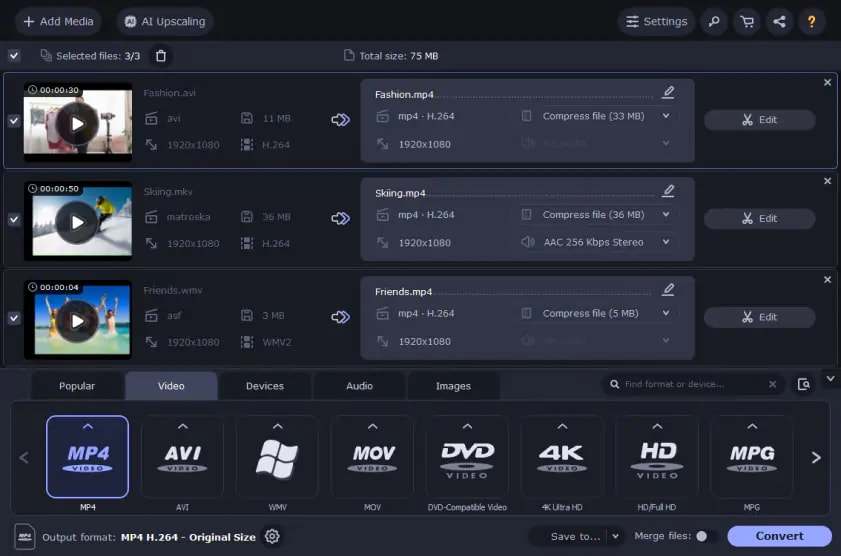
주요 기능:
- 광범위한 포맷 지원: MP4, AVI, MOV 등과 같은 다양한 비디오 형식에서 변환을 지원합니다.
- 빠른 변환 속도: 최소한의 대기 시간으로 MP4 파일을 GIF로 빠르게 변환합니다.
- 사용자 정의 가능한 출력 설정: GIF 해상도, 프레임 속도 및 지속 시간을 조정할 수 있습니다.
- 내장된 편집 도구: 비디오를 다듬고, 자르고, 조정하여 변환하기 전에 비디오를 편집합니다.
- 일괄 처리: 시간을 절약하기 위해 여러 파일을 동시에 GIF로 변환합니다.
장점과 단점:
단계 가이드:
1단계: movavi video converter 다운로드 및 설치
모하비 공식 웹사이트로 이동하여 소프트웨어를 다운로드합니다. 설치 후 바탕 화면에서 프로그램을 실행하십시오.
2단계: MP4 비디오 추가
"미디어 추가" 버튼을 클릭하여 MP4 비디오 파일을 movavi video converter로 가져옵니다. 비디오를 프로그램으로 직접 끌어다 놓을 수도 있습니다.
3단계: GIF 출력 형식 선택 및 변환
출력 형식 목록에서 "GIF"를 선택하고 필요에 따라 해상도와 프레임 속도를 조정합니다. "변환"을 클릭하여 과정을 시작하고 완료되면 GIF를 장치에 저장할 수 있습니다.
3. free video to gif converter
무료 비디오 GIF 변환기는 MP4 파일을 GIF로 변환할 수 있는 간단하고 직관적인 도구입니다. 이름에서 알 수 있듯이 완전히 무료로 사용할 수 있으며 비디오 영상을 애니메이션 GIF로 변환하기 위한 번거롭지 않은 해결책을 제공합니다. GIF를 쉽게 만들 수 있는 방법을 원하는 일반 사용자에게 이상적이며 계정이나 설치 비용 없이 기본 편집 기능과 빠른 변환을 제공합니다.
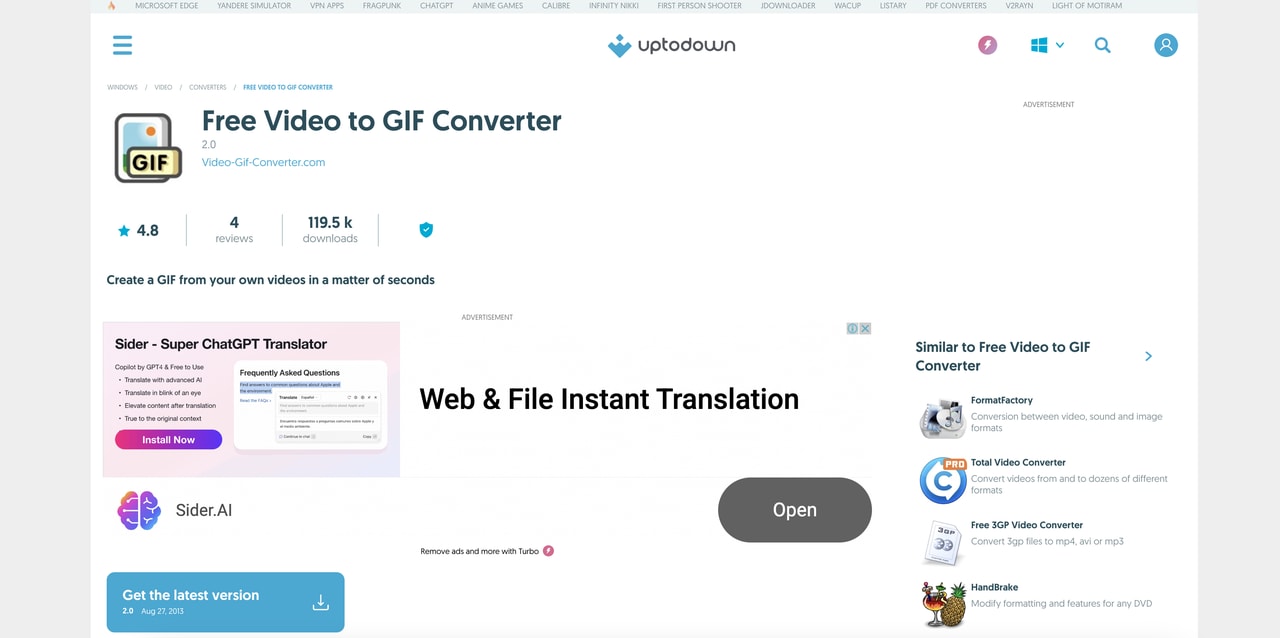
주요 기능:
- 간단한 인터페이스: 초보자를 위한 복잡한 옵션이 없어 사용하기 쉽습니다.
- 지원되는 여러 비디오 형식: MP4 및 기타 인기 있는 비디오 형식을 GIF로 변환합니다.
- 기본 편집 도구: 사용자가 비디오를 자르고, 크기를 조정하고, 출력 해상도를 변경할 수 있습니다.
- 계정 필요 없음: 가입하거나 로그인할 필요 없이 변환을 시작할 수 있습니다.
- 빠른 변환: 최소한의 처리 시간으로 짧은 비디오 영상을 GIF로 빠르게 변환합니다.
장점과 단점:
단계 가이드:
1단계: 소프트웨어 다운로드 및 설치
공식 웹사이트에서 무료 비디오 GIF 변환기를 다운로드하여 컴퓨터에 설치하세요.
2단계: MP4 비디오 추가
소프트웨어를 열고 "파일 추가" 버튼을 클릭하여 MP4 비디오를 업로드하십시오. 비디오를 프로그램으로 직접 끌어다 놓을 수도 있습니다.
3단계: 사용자 정의 및 GIF로 변환
필요에 따라 비디오 길이, 출력 크기 및 해상도를 조정합니다. 설정에 만족하면 "변환"을 클릭하여 GIF를 만듭니다.
사용하기 쉽고 다재다능한 MP4에서 애니메이션 GIF로의 변환기
4부: 모바일용 MP4에서 고화질 GIF를 만드는 3가지 쉬운 방법
GIF 제작기 – 비디오를 GIF로 만들기는 MP4와 같은 사진이나 비디오를 애니메이션 GIF로 변환할 수 있는 사용하기 쉬운 앱입니다. 간단한 인터페이스를 특징으로 하는 이 앱은 GIF를 정확한 선호도에 맞게 조정할 수 있는 다양한 편집 도구를 제공합니다. 프레임 속도를 조정하거나, 비디오를 자르거나, 텍스트와 스티커를 추가해야 하는 경우 독특하고 개인화된 GIF를 만드는 데 필요한 모든 것이 있습니다. 쉽게 공유할 수 있도록 비디오를 GIF로 빠르게 변환하려는 사용자에게 이상적입니다.
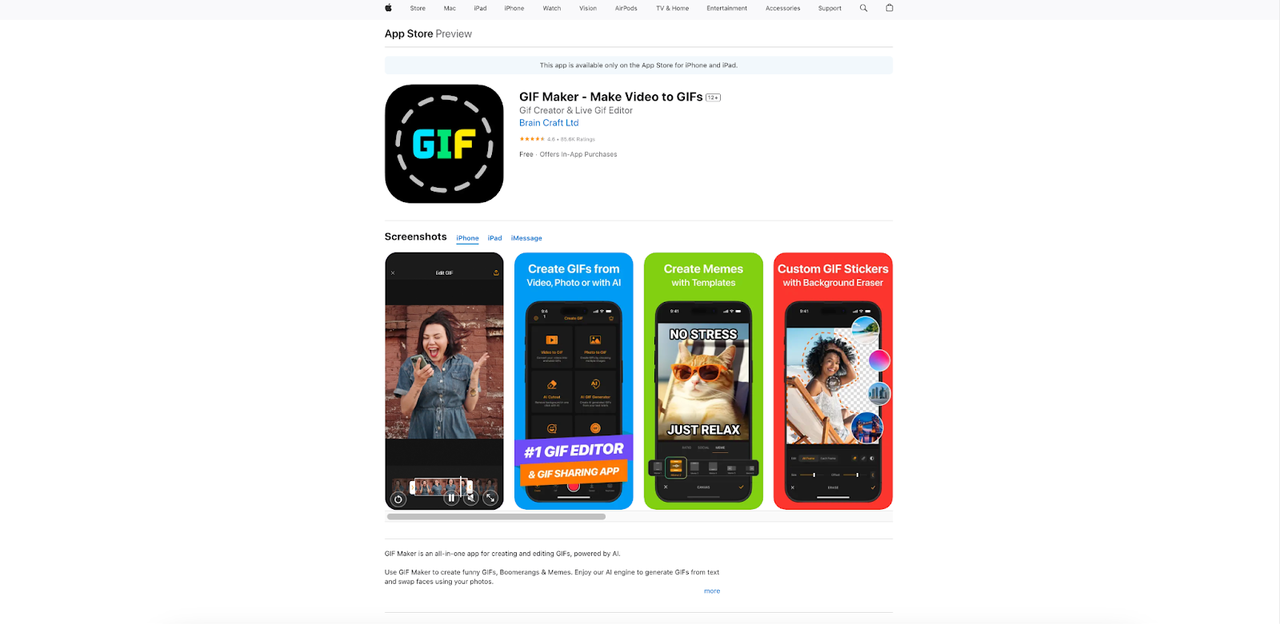
주요 기능:
- 비디오를 GIF로 변환: 동영상을 GIF로 손쉽게 변환할 수 있습니다.
- 사진 슬라이드쇼 GIF: 여러 이미지를 사용해 GIF를 만듭니다.
- 프레임 속도 조절: GIF 내 프레임 속도를 조절합니다.
- 캡션 및 스티커 추가: 텍스트와 스티커로 GIF를 꾸미세요.
- 소셜 미디어에 공유: 인스타그램, 페이스북 및 트위터와 같은 플랫폼에서 GIF를 즉시 공유하세요.
장점과 단점:
단계 가이드:
1단계: MP4 업로드
GIF 제작기 앱을 열고 비디오 또는 여러 사진들을 선택하여 GIF 만들기를 시작합니다.
2단계: GIF 편집
동영상을 자르고, 프레임 속도를 조정하고, 캡션을 추가하고, 스티커를 적용하여 GIF를 독특하게 만드세요.
3단계: 내보내기 및 다운로드
GIF를 기기에 저장하거나 즐겨 사용하는 소셜 미디어 플랫폼에서 직접 공유하세요.
2. 안드로디으 및 iOS용 Giphy
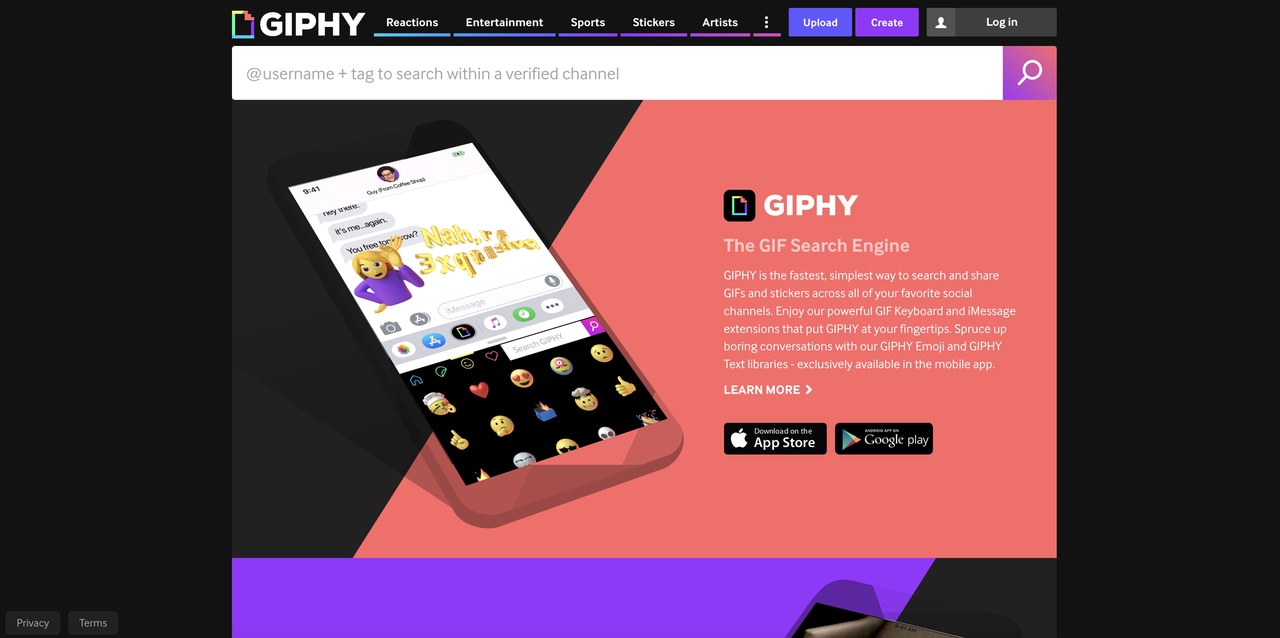
Giphy는 GIF 생성 및 공유에 가장 인기 있는 플랫폼 중 하나이며 안드로이드 및 iOS용 모바일 앱도 제공합니다. 이 앱을 사용하면 MP4 비디오, 로컬 비디오 파일 또는 카메라에서 직접 애니메이션 GIF를 쉽게 만들 수 있습니다. Giphy는 텍스트, 스티커 및 방대한 애니메이션 콘텐츠 라이브러리를 포함하여 GIF를 사용자 정의할 수 있는 다양한 도구를 제공하므로 빠르고 재미있는 GIF 제작을 위한 이동 앱입니다.
주요 기능:
- MP4 및 로컬 고화질 GIF 만들기: MP4 비디오 및 로컬 비디오 파일을 GIF로 변환할 수 있습니다.
- GIF 검색 및 라이브러리: Giphy의 라이브러리에서 방대한 GIF 컬렉션에 접근하여 영감을 얻거나 공유할 수 있습니다.
- 텍스트 및 스티커 추가: 재미있는 사용자 지정을 위해 GIF에 개인화된 텍스트와 스티커를 추가하세요.
- 속도 조정: 향상된 효과를 위해 GIF의 속도를 제어합니다.
- 직접 소셜 미디어 공유: 인스타그램, 페이스북 및 트위터와 같은 소셜 미디어 플랫폼에서 만든 GIF를 쉽게 공유할 수 있습니다.
장점과 단점:
단계 가이드:
1단계: Giphy 다운로드 및 설치
구글 플레이 스토어 또는 애플 앱 스토어에서 Giphy 앱을 설치합니다. 설치가 완료되면 앱을 엽니다.
2단계: MP4 비디오 가져오기
MP4 동영상 URL을 앱에 붙여넣거나 앨범에서 로컬 동영상을 업로드합니다. 비디오를 자르거나 조정하여 원하는 부분을 선택합니다.
3단계: 사용자 지정 및 공유
텍스트, 스티커를 추가하고 속도를 조정하여 GIF를 사용자 정의하십시오. 만족스러우면 GIF를 기기에 저장하거나 소셜 미디어 플랫폼에서 직접 공유하세요.
3. video to gif - iOS용 GIF 제작기
고화질 GIF 변환 GIF 제작기는 사용자가 비디오를 애니메이션 GIF로 손쉽게 변환할 수 있는 사용하기 쉬운 iOS 애플리케이션입니다. 이 앱은 다양한 비디오 형식을 지원하고 기본 편집 기능을 제공하므로 다양한 수준의 전문 지식을 가진 사용자가 접근할 수 있습니다.
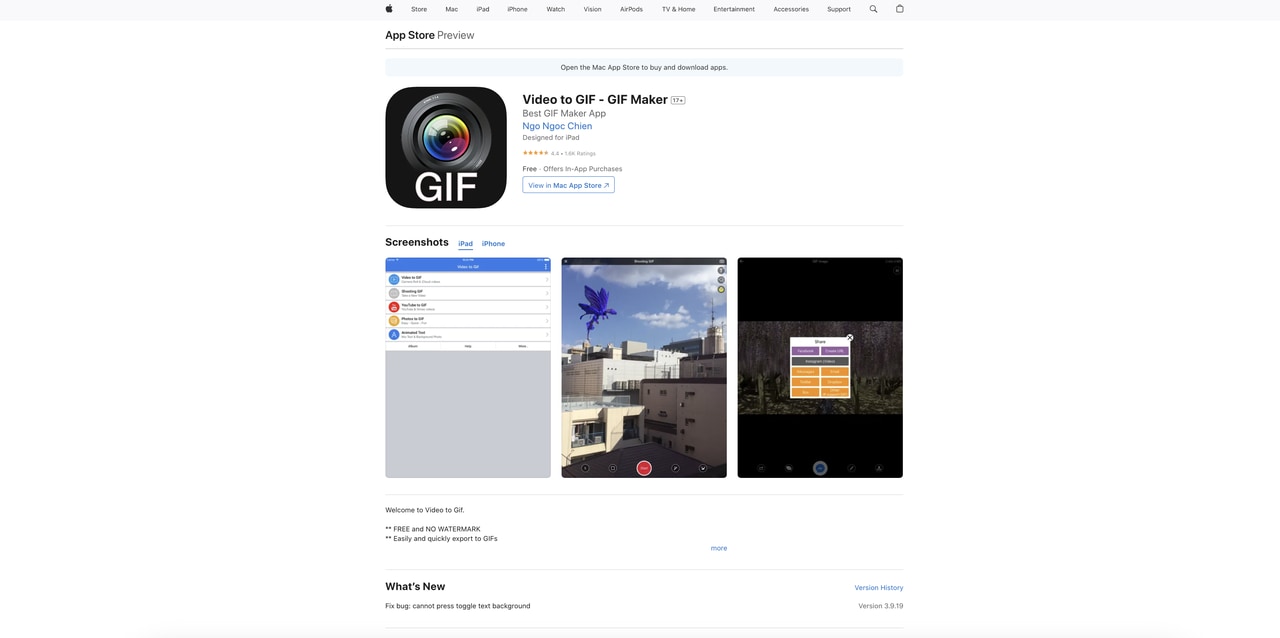
주요 기능:
- 비디오 변환: 복잡한 설정 없이 비디오 영상을 고화질 GIF로 쉽게 변환할 수 있습니다.
- 편집 도구: 다듬기, 자르기 및 재생 속도 조정과 같은 기본 편집 옵션을 제공합니다.
- 텍스트 및 스티커 추가: 사용자가 텍스트 캡션과 스티커를 추가하여 GIF를 향상시킬 수 있습니다.
- 사용하기 쉬운 인터페이스: 간편함을 위해 설계되어 고급 편집 기술이 없는 사용자도 접근할 수 있습니다.
- 공유 옵션: 생성된 고화질 GIF를 소셜 미디어 플랫폼에 직접 공유하거나 장치에 저장할 수 있습니다.
장점과 단점:
단계 가이드:
1단계: 앱 다운로드 설치
앱 다운로드를 설치하고 앱 스토어에서 "고화질 GIF 제작기" 앱을 설치합니다. 설치 후 앱을 엽니다.
2단계: GIF 편집
"비디오 추가" 버튼을 눌러 앨범에서 비디오를 선택하거나 새로 녹화하세요. 앱의 편집 도구를 사용하여 필요에 따라 비디오를 자르거나 편집할 수 있습니다.
3단계: 사용자 지정 및 다운로드
텍스트, 스티커를 추가하거나 속도를 조정하여 GIF를 향상시키세요. 미리보기가 만족스러우면 "저장"을 탭하여 GIF를 장치에 저장하거나 소셜 미디어 플랫폼에 직접 공유하십시오.
사용하기 쉽고 다재다능한 MP4에서 애니메이션 GIF로의 변환기
5부: 웹사이트용 MP4에서 고화질 GIF를 만드는 3가지 쉬운 방법
1. zamzar
잠자르는 사용자가 MP4 비디오를 GIF로 쉽게 변환할 수 있는 사용하기 쉬운 온라인 도구입니다. 간단한 끌어오기 인터페이스를 통해 빠르고 안정적인 변환을 제공하므로 웹사이트용 MP4 고화질 GIF를 만드는 데 적합합니다. 잠자르는 여러 비디오 형식을 지원하며 GIF 제작 요구 사항에 맞는 사용자 지정 옵션을 제공합니다.

주요 기능:
- 다양한 형식 지원: MP4 비디오 및 기타 비디오 파일을 GIF로 변환하고 다양한 입력 형식을 지원합니다.
- 클라우드 기반 도구: 소프트웨어 설치가 필요하지 않으므로 브라우저에서 직접 빠르게 변환할 수 있습니다.
- 빠른 변환: 단 몇 분 만에 비디오를 GIF로 변환하여 시간과 노력을 절약할 수 있습니다.
- 사용자 지정 가능한 설정: GIF의 시작 및 종료 시간, 해상도 및 프레임 속도 조정과 같은 기본 사용자 지정 옵션을 제공합니다.
- 계정 필요 없음: 사용자는 계정을 만들지 않고도 잠자르의 서비스에 접근하고 사용할 수 있으므로 과정이 빠르고 편리합니다.
장점과 단점:
단계 가이드:
1단계: MP4 동영상 업로드
잠자르 웹사이트로 이동하여 MP4를 입력창에 업로드합니다. 또는 로컬 파일에서 비디오를 업로드할 수 있습니다. 잠자르는 처리를 위해 비디오를 가져옵니다.
2단계: GIF를 출력 형식으로 선택
사용 가능한 옵션 목록에서 출력 형식으로 "GIF"를 선택합니다. 시작 및 종료 시간과 같은 기본 설정, GIF의 해상도를 필요에 맞게 조정할 수 있습니다.
3단계: GIF 변환 및 다운로드
"변환" 버튼을 클릭하여 과정을 시작하십시오. 완료되면 "다운로드" 버튼을 클릭하여 GIF를 저장합니다. 이제 웹사이트에 삽입하거나 소셜 미디어 플랫폼에서 공유할 수 있습니다.
2. motion elements
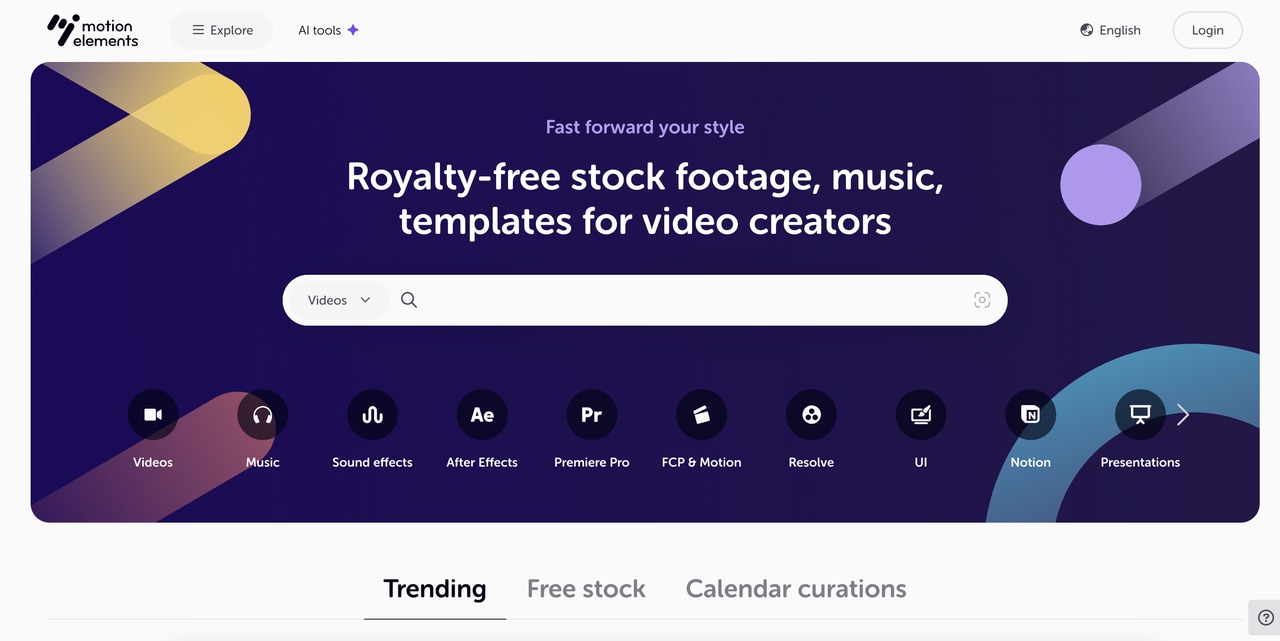
모션 엘리먼트는 사용자가 MP4 비디오를 애니메이션 GIF로 쉽게 변환할 수 있는 강력한 온라인 도구입니다. 다양한 비디오 편집 도구를 사용하여 GIF 제작을 정밀하게 제어할 수 있습니다. 이 플랫폼은 다양한 비디오 형식을 지원하며 다듬기, 크기 조정 및 프레임 속도 조정과 같은 사용자 지정 옵션을 제공합니다. 모션 엘리먼트는 웹사이트용의 빠르고 고품질의 GIF를 원하는 전문가 및 일반 사용자에게 적합합니다.
주요 기능:
- 광범위한 포맷 지원: MP4 비디오 및 기타 비디오 형식을 고품질 GIF로 변환합니다.
- 사용자 지정 설정: GIF 해상도, 프레임 속도 및 영상 지속 시간을 세부적으로 제어할 수 있습니다.
- 쉬운 비디오 다듬기: 사용자가 GIF의 정확한 부분을 선택하여 비디오를 다듬을 수 있습니다.
- 고화질 출력: GIF가 선명하고 매끄럽고 웹 사용에 최적화되어 있는지 확인합니다.
- 클라우드 기반 서비스: 도구가 브라우저에서 직접 작동하여 편의성을 더하므로 설치가 필요하지 않습니다.
장점과 단점:
단계 가이드:
1단계: 비디오 업로드
모션 엘리먼트 웹 사이트로 이동하여 로컬 파일에서 MP4 비디오를 업로드하십시오. 플랫폼은 처리를 위해 비디오를 가져옵니다.
2단계: GIF 사용자 지정
내장된 도구를 사용하여 비디오를 자르고, GIF로 변환할 섹션을 선택하고, 개인화된 GIF의 해상도 및 프레임 속도와 같은 설정을 조정합니다.
3단계: 변환 및 다운로드
"변환" 버튼을 클릭하여 비디오를 GIF로 처리합니다. 변환이 완료되면 웹사이트나 소셜 미디어에서 사용할 수 있도록 GIF를 장치에 다운로드합니다.
3. 컨버티오
컨버티오는 사용자가 MP4를 애니메이션 GIF로 빠르고 효율적으로 변환할 수 있는 다목적 온라인 도구입니다. 다양한 파일 형식을 지원하는 컨버티오는 초보자와 전문가 모두에게 원활한 변환 과정을 보장합니다. 간단하고 사용하기 쉬운 인터페이스를 특징으로 하며 출력 해상도 다듬기 및 조정과 같은 기본 비디오 편집 옵션을 제공합니다. 컨버티오는 설치할 필요 없이 빠르고 안정적인 GIF 변환기가 필요한 사람들에게 적합합니다.
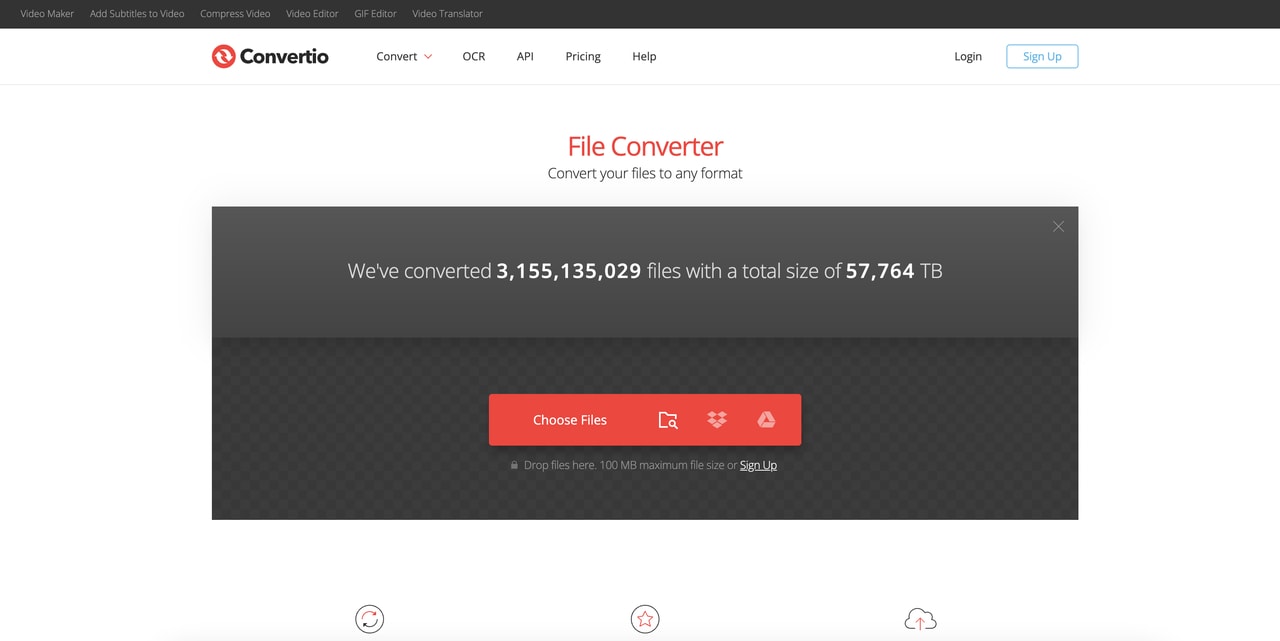
주요 기능:
- 광범위한 포맷 호환성: MP4 비디오 및 기타 미디어 형식을 GIF로 쉽게 변환할 수 있습니다.
- 클라우드 기반 변환: 소프트웨어를 설치할 필요 없이 완전히 온라인으로 작동합니다.
- 사용자 정의 가능한 출력 설정: 해상도, 프레임 속도 및 기타 설정을 필요에 맞게 조정하십시오.
- 일괄 변환: 한 번에 여러 비디오를 GIF로 변환하여 시간을 절약할 수 있습니다.
- 고속 처리 속도: GIF의 품질을 희생하지 않고 빠른 변환을 제공합니다.
장점과 단점:
단계 가이드:
1단계: MP4 비디오 업로드하기
컨버티오 웹 사이트를 방문하여 로컬 비디오 파일을 업로드하십시오. 컨버티오는 처리를 위해 비디오를 가져옵니다.
2단계: GIF 맞춤 설정
컨버티오의 사용자 지정 도구를 사용하여 비디오를 자르고 GIF로 변환할 원하는 섹션을 선택하여 비디오 길이를 조정합니다. 해상도 및 프레임 속도와 같은 설정을 조정하여 GIF를 최적화할 수도 있습니다.
3단계: 변환 및 다운로드
"변환" 버튼을 클릭하여 GIF를 만듭니다. 변환이 완료되면 새로 만든 GIF를 장치에 다운로드합니다.
결론
MP4를 애니메이션 GIF로 변환하는 것은 콘텐츠 제작자, 마케터 및 소셜 미디어 애호가에게 필수적인 기술이 되었습니다. MP4와 GIF 형식의 주요 차이점을 이해하고 최고의 팁과 도구를 활용하면 동영상의 가장 중요한 순간을 포착하는 고품질 GIF를 쉽게 만들 수 있습니다. 유니컨버터 와 같은 데스크톱 도구를 사용하든, Giphy 및 이미지플레이와 같은 모바일 앱을 사용하든, 잠자르 및 컨버티오와 같은 온라인 도구를 사용하든, 각 방법은 고유한 이점을 제공합니다. 예를 들어, 유니컨버터는 정확한 자르기를 위한 스마트 다듬기와 손쉬운 비디오 다운로드를 위한 틱톡 다운로더와 같은 고급 기능을 제공하여 다양한 멀티미디어 요구 사항을 충족하는 다목적 도구입니다. 올바른 접근 방식과 도구를 사용하면 MP4 고화질 GIF를 만드는 것이 그 어느 때보다 쉽고 재미있습니다.
사용하기 쉽고 다재다능한 MP4에서 애니메이션 GIF로의 변환기
자주 묻는 질문
-
1. MP4 비디오를 GIF로 일괄 변환할 수 있나요?
네, 유니컨버터 및 movavi video converter와 같은 많은 MP4에서 GIF로의 변환기는 일괄 변환을 지원합니다. 이를 통해 여러 MP4 비디오를 동시에 GIF로 변환할 수 있으므로 여러 파일을 처리해야 할 때 시간을 절약할 수 있습니다. 모든 비디오를 업로드하고 설정을 조정하고 소프트웨어가 일괄 처리를 자동으로 처리하여 각 비디오에 대한 GIF를 생성하도록 할 수 있습니다. -
2. 소셜 미디어용 MP4에서 GIF를 만들기 위한 최상의 설정은 무엇인가요?
소셜 미디어의 경우 파일 크기가 크지 않고 부드러운 애니메이션을 위해 초당 프레임 속도가 15-20FPS(720p 이하)인 해상도를 사용하는 것이 이상적입니다. 지속 시간을 6초 미만으로 유지하면 GIF가 잘 반복됩니다. 또한 불필요한 콘텐츠를 자르고 해상도를 조정하여 플랫폼 간에 빠른 로딩과 더 나은 성능을 보장하여 파일 크기를 줄이는 것이 중요합니다. -
3. MP4에서 만든 GIF를 최적화하여 파일 크기를 줄이려면 어떻게 해야 하나요?
더 작은 파일 크기에 맞게 GIF를 최적화하려면 필수 부분만 포함하도록 동영상을 자르고 해상도를 480p 이하로 줄이는 것이 좋습니다. 프레임 속도를 약 15-20FPS로 낮추는 것도 파일 크기를 최소화하는 데 도움이 됩니다. 또한 EZGIF 또는 GIF 제작기와 같은 도구를 사용하면 생성 후 GIF를 자동으로 압축하여 파일 크기를 더욱 줄이면서 온라인 공유를 위한 좋은 시각적 품질을 유지할 수 있습니다.

